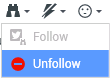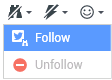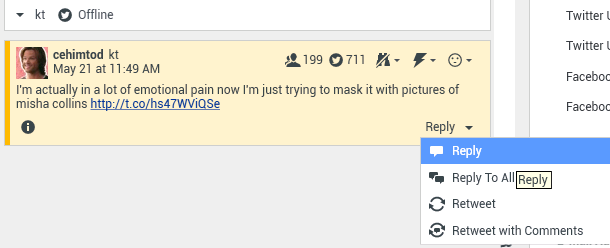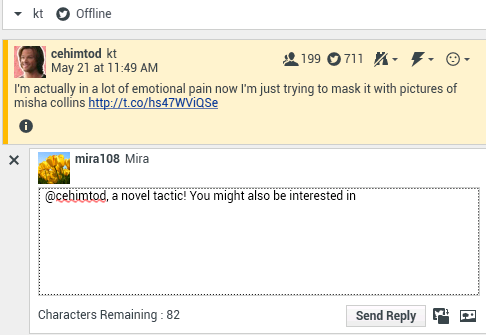Contents
- 1 Twitter 互動
- 1.1 顯示 Twitter 使用者設定檔資訊
- 1.2 顯示 Twitter 使用者推文的數量
- 1.3 顯示 Twitter 互動的可行動性和情緒
- 1.4 更新 Twitter 互動的可行動性和情緒
- 1.5 顯示關注者計數
- 1.6 顯示該使用者為關注者
- 1.7 關注/取消關注 Twitter 使用者
- 1.8 自動插入"提及"
- 1.9 回覆原始路由的推文
- 1.10 回覆目前推文對話群組中的參與者
- 1.11 用私訊回覆
- 1.12 轉推
- 1.13 使用留言轉推—使用回覆寄件者來起始新的推文
- 1.14 新的未經要求的推文和訊息
- 1.15 表情圖案和表情符號支援
- 1.16 使用標準回應庫
- 1.17 附加影像
- 1.18 檢視個案資料
- 1.19 刪除傳出互動
- 1.20 使用其他媒體回覆 Twitter 互動
- 1.21 將互動置於工作匣
- 1.22 使用語音與其他專員諮詢
- 1.23 移轉到專員群組、專員、互動佇列或技能
- 1.24 開啟可按一下的簡短 URL
- 1.25 使用可按一下的提及,開啟 Twitter 使用者設定檔頁面
- 1.26 使用可按一下的 #雜湊標記在 Twitte 中執行搜尋
- 1.27 顯示回覆推文
- 1.28 選取處置代碼
- 1.29 選取工作匣中相同方向的多個互動
- 1.30 從我的歷史記錄回應推文
- 1.31 相關資源
Twitter 互動
互動 Workspace 可讓您處理 Twitter 網站的社交媒體互動。
有關下列動作,請參閱:
顯示 Twitter 使用者設定檔資訊
按一下顯示資訊 ![]() 按鈕以查看使用者設定檔資訊。您也可以按一下使用者名稱,開啟具有使用者設定檔資訊的 Twitter 頁面。
按鈕以查看使用者設定檔資訊。您也可以按一下使用者名稱,開啟具有使用者設定檔資訊的 Twitter 頁面。
顯示 Twitter 使用者推文的數量
狀態計數圖示 link= 會指出使用者推文的數量。
顯示 Twitter 互動的可行動性和情緒
當收到 Twitter 互動時,您可以檢視可行動性和情緒圖示,其可能具有以下值之一或未宣告:
- 可行動性—可能的值為可行動
 、無法行動
、無法行動 或未宣告
或未宣告 。
。
- 情緒—可能的值為正面
 、負面
、負面 、中立
、中立 或未宣告
或未宣告 。
。
可行動的推文以黃色標示,無法行動則標為灰色或白色。
可行動性和情緒是以從 Genesys 知識管理取得的分類和篩選結果為基礎。
更新 Twitter 互動的可行動性和情緒
處理互動時,您有選項可變更對應可行動性和情緒的值,只要按一下相關的圖示,然後選擇正確的值。
顯示關注者計數
關注者計數圖示 ![]() 之後的數字表示追隨此帳戶的 Twitter 使用者人數。
之後的數字表示追隨此帳戶的 Twitter 使用者人數。
顯示該使用者為關注者
![]() 圖示指出該使用者是 Twitter 關注者。
圖示指出該使用者是 Twitter 關注者。
關注/取消關注 Twitter 使用者
您可以成為或停止成為 Twitter 訊息作者的關注者。
按一下已關注按鈕 ![]() 取消關注此帳戶。可讓您選取取消關注的選單會顯示:
取消關注此帳戶。可讓您選取取消關注的選單會顯示:
按鈕會變更為未關注 ![]() 。或者,當您改變主意時,可按一下未關注按鈕。可讓您選取關注的選單會重新出現:
。或者,當您改變主意時,可按一下未關注按鈕。可讓您選取關注的選單會重新出現:
自動插入"提及"
提及 (@ + <username>) 會自動插入回覆、全部回覆、轉推含留言,以及新的推文和提及。一旦互動到達 Twitter,此 @<username> 會變成可按一下的聯絡人的 Twitter 設定檔連結。
如果將 @<username> 輸入任何訊息,<username> 會對應到聯絡人,一旦戶動到達 Twitter,此提及也會變成聯絡人 Twitter 設定檔的連結。
回覆原始路由的推文
回覆原始路由的推文會顯示在案例資訊區下的左邊緣。若要回覆推文,請按一下回覆,或按一下回覆後的向下箭頭。選單會列出下拉清單。選取回覆類型 (請參下圖)。
會開啟一個文字方塊。輸入您的文字。文字大小受限於 twitter.max-chars 選項值 (預設值為 140)。若要自動進行回覆的拼寫檢查,請按下滑鼠右鍵,然後選取拼寫檢查。您也可以複製並貼上所選擇的文字。完成時,按一下按鈕傳送回覆 (請參下圖)。
回覆目前推文對話群組中的參與者
按一下回覆後的向下箭頭。選單會列出下拉清單。選取全部回覆。
用私訊回覆
當 Twitter 訊息作者是關注者時,您可用回覆的形式傳送私訊給作者。
轉推
按一下回覆後的向下箭頭,從選單中選取轉推,然後按一下轉推按鈕。
使用留言轉推—使用回覆寄件者來起始新的推文
您可以製作新的推文,以及回覆目前訊息的寄件者,包括此訊息的文字,和新增其他留言。您也可以複製並貼上所選擇的文字。轉推指標 (RT) 會自動插入到訊息文字開頭。按一下回覆後的向下箭頭,選取使用留言轉推,輸入文字,然後按一下使用留言傳送轉推文。
新的未經要求的推文和訊息
Workspace 使用者指南說明如何建立和傳送傳出未經要求的訊息至 Twitter 使用者。
表情圖案和表情符號支援
Workspace 支援標準表情圖案和表情符號,不論傳入和傳出。當您的系統上安裝 Segoe UI Emoji 字型時,您可看到最佳的結果。
一般而言,Workspace 支援 Unicode 6 種表情圖案,但不支援 ![]() 和
和 ![]() 表情圖案。這些表情圖案在公開和私人訊息中會顯示為空白方塊。
表情圖案。這些表情圖案在公開和私人訊息中會顯示為空白方塊。
使用標準回應庫
回覆推文或建立新的未經要求的推文時,您可以插入標準回應。按一下視窗中間的垂直回應按鈕,開啟標準回應庫。您可以按關鍵字搜尋,或開啟資料夾,然後檢視回應。
如果標準回應包含附加的影像,附件也會插入,只要訊息運許附加的影像即可。
您的系統 可能設定為可讓您透過輸入預先定義的捷徑關鍵字,來自動插入回應。
附加影像
您僅能附加影像到新的未經要求的貼文、回覆、全部回覆或使用留言轉推。(您無法附加影像到轉推或任何類型的私訊).
若要附加影像,按一下新增圖片圖示 ![]() ,然後使用產生的對話方塊導覽到所要的檔案。此圖示會顯示在回覆和使用留言轉推中的文字方塊下;它會顯示在未經要求的推文中的文字方塊下。
,然後使用產生的對話方塊導覽到所要的檔案。此圖示會顯示在回覆和使用留言轉推中的文字方塊下;它會顯示在未經要求的推文中的文字方塊下。
檢視個案資料
案例資訊 (附加的資料) 區提供有關 Twitter 互動的資訊。您的系統管理員會設定顯示哪個附加的資料:範例會是訊息類型、查詢名稱和使用者位置。
刪除傳出互動
若要刪除傳出互動,請按一下互動視窗頂端工具列上的刪除按鈕 25px|link=。
使用其他媒體回覆 Twitter 互動
您可以使用語音通話、電子郵件或簡訊回覆。Workspace 可顯示存取聯絡人的可用通道下拉清單。
如果您是得知其他聯絡人資訊 (非 Twitter 特定) 的專員,例如聯絡人的電話號碼或電子郵件,您可以手動在資訊標籤上輸入此資訊。當您按一下用來移轉的按鈕上方的箭頭 (靠近使用者名稱),則可用媒體通道的對應選項會顯示。
如果未設定通道或者沒有此通道的聯絡人資訊,則會顯示無可行動作。
將互動置於工作匣
若要放置互動到工作匣,不論傳入或傳出,請按一下移至工作匣按鈕 25px|link=。
使用語音與其他專員諮詢
按一下開始諮詢 按鈕 ![]() 上的向下箭頭,然後選取目標的類型。按一下放大鏡,按名稱或電話號碼搜尋。
上的向下箭頭,然後選取目標的類型。按一下放大鏡,按名稱或電話號碼搜尋。
移轉到專員群組、專員、互動佇列或技能
按一下移轉 ![]() 按鈕,以選取選取目標的類型。按一下放大鏡按姓名或電話號碼搜尋。
按鈕,以選取選取目標的類型。按一下放大鏡按姓名或電話號碼搜尋。
開啟可按一下的簡短 URL
Twitter 訊息長度限制為 140 個字元。如果您在 Twitter 訊息中輸入 URL,許多可供您回覆的字元已經採用。為克服此問題,在建立訊息的網頁介面中的 Twitter,會將很長的 URL 轉換為簡短的 URL。在短 URL 中,"長的" URL 將由較短的 URL 取代,以自動產生的字母和數字組合的形式顯示。互動 Workspace 會使用這類縮短的可按一下的 URL。
使用可按一下的提及,開啟 Twitter 使用者設定檔頁面
@ 符號用來在推文中呼叫使用者名稱,例如:Hello @J oeBelow! 按一下 @ 符號後的使用者名稱,以連結到 Twitter 使用者設定檔。
使用可按一下的 #雜湊標記在 Twitte 中執行搜尋
Twitter 使用稱為雜湊標記的 # 符號,來標示關鍵字或推文中的主題。雜湊標記可幫助您尋找有趣的推文。Y您可以使用推文中相關關鍵字前面的雜湊標記符號 #,來將那些推文分類以便在 Twitter 搜尋中更易顯示。按一下任何訊息中雜湊標記的字詞,可顯示該類別中的所有其他推文。雜湊標記可能發生在推文的任何地方
顯示回覆推文
如果傳送的 Tweet 互動是其他推文回覆,互動 Workspace 可讓您按一下位於回覆後的使用者名稱,來檢視原始推文。已開啟的瀏覽器視窗會顯示 Twitter 中的父代推文。
選取處置代碼
您可以選取處置標籤並為原始路由的 Twitter 互動選擇處置代碼。如需如何設定和使用選取的處置的更多資訊,請參閱 Workspace Desktop Edition 說明。
選取工作匣中相同方向的多個互動
如果工作匣包含多個全都為傳入或傳出的互動,您可以將其全選,然後套用動作,例如移至佇列或標示已完成。
從我的歷史記錄回應推文
您可以從「我的歷史記錄」標籤回應推文、轉推和新增推文至我的最愛,讓您對標示已完成的互動執行動作。
相關資源
Workspace Desktop Edition User's Guide (僅英文版) 提供使用所有 Workspace 功能的詳細課程。您可能會發現下列課程蠻實用:
- Handle A Twitter Interaction (處理 Twitter 互動)
- Blend Different Media Into A Single Conversation (單一對話混用不同媒體)
- Main Window Basics (主視窗基本資訊)
- Workspace Windows and Views (Workspace 視窗和檢視)
- Basic Use-Case Summary (基本使用案例摘要)
相關主題